Cet exercice va vous apprendre à vectoriser des lignes d'études avec une grande précision à l'aide d'invites de saisie dynamique AutoCAD.
La saisie dynamique permet à l'utilisateur de saisir des longueurs de lignes et des angles, ainsi que de choisir des options disponibles à proximité du curseur. Cet exercice vous montrera comment paramétrer les options de saisie dynamique, puis il vous indiquera la procédure à suivre pour vectoriser les côtés des rues et les voies sans issue dans votre dessin.
Exercices connexes
Exercice
Pour configurer les paramètres de saisie dynamique et les lignes d'études vectorielles
- Dans le dossier ..\Program Files\Autodesk\ApplicationPlugins\RasterDesign2024.Bundle\Contents\Tutorials\Tutorial6, ouvrez le fichier de dessin VTools_Dyn.dwg.
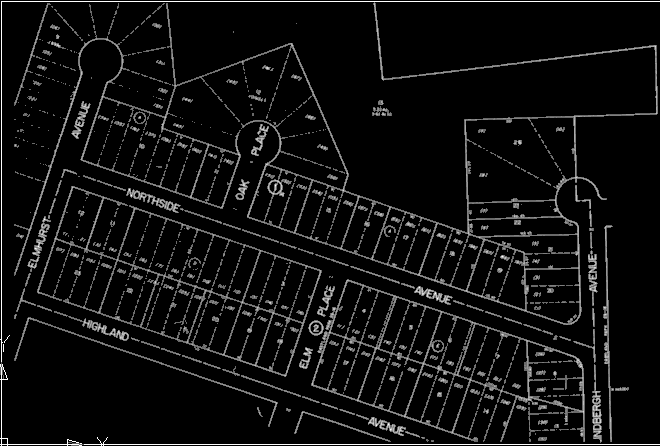
Après la définition d'options d'outil, vous pouvez commencer la vectorisation des côtés des rues dans cette image raster.
- Cliquez avec le bouton droit de la souris sur la fenêtre de dessin, puis choisissez Options.
- Dans la boîte de dialogue Options, sous l'onglet Affichage, activez l'affichage des info-bulles dans la zone des éléments de la fenêtre. Sous l'onglet Dessin, activez l'affichage de l'info-bulle de l'accrochage automatique dans la zone des paramètres d'accrochage automatique. Cliquez sur OK pour fermer la boîte de dialogue Options.
- Sur le ruban, cliquez sur l'onglet Outils Raster
 groupe de fonctions Accrochage
groupe de fonctions Accrochage  Outil de lancement de la boîte de dialogue (
Outil de lancement de la boîte de dialogue ( ).
).
- Dans la boîte de dialogue Paramètres de dessin, sous l'onglet Saisie dynamique, sélectionnez les quatre options pour activer la saisie du pointeur, la saisie de cote et les invites dynamiques.
- Dans la zone Saisie du pointeur, choisissez Paramètres.
- Dans la boîte de dialogue Paramètres de saisie du pointeur, activez le format polaire et les coordonnées absolues dans la zone relative au format, puis dans celle relative à la visibilité, choisissez Toujours. Cliquez sur OK pour quitter la boîte de dialogue.
- Sous l'onglet Saisie dynamique, choisissez Paramètres dans la zone Saisie de cote.
- Dans la boîte de dialogue Paramètres de saisie de cote, cliquez sur Afficher les champs de saisie de cote suivants simultanément, puis sélectionnez Cote résultante, Angle absolu et Rayon de l'arc. Cliquez sur OK pour quitter la boîte de dialogue.
- Dans la boîte de dialogue Paramètres de dessin, choisissez Apparence des info-bulles du dessin.
- Dans la boîte de dialogue Apparence des info-bulles, choisissez Couleurs.
- Dans la boîte de dialogue Couleurs de la fenêtre de dessin, choisissez Espace objet 2D dans la zone Contexte et Réticule dans la zone Elément d'interface, puis, dans la zone Couleur, choisissez une couleur qui contraste suffisamment avec les lignes blanches de l'image (le vert, par exemple). Cliquez sur Appliquer et Fermer.
- Dans la boîte de dialogue Apparence des info-bulles, cliquez sur OK.
- Dans la boîte de dialogue Paramètres de dessin, sous l'onglet Accrochage aux objets, choisissez Accrochage aux objets activés, puis, dans la zone Modes d'accrochage aux objets, choisissez Extrémité et Intersection.
- Dans la boîte de dialogue Paramètres de dessin, sous l'onglet Accrochage raster, choisissez Activer l'accrochage à l'objet raster, puis, dans la zone Modes d'accrochage à l'objet raster, choisissez Centre, Extrémité et Coin. Ensuite, dans la zone des préférences, choisissez Afficher l'ouverture et Résolution. Cliquez sur OK pour quitter la boîte de dialogue.
Vous pouvez à présent commencer à vectoriser les lignes, en partant du côté gauche (ouest) d'Elmhurst Avenue. Pour les instructions suivantes, les orientations standard de la boussole sont respectées et le haut de l'image indique le nord.
- Sur le ruban, cliquez sur l'onglet Outils Raster
 groupe de fonctions Vectoriser et reconnaître le texte
groupe de fonctions Vectoriser et reconnaître le texte  menu déroulant Primitives
menu déroulant Primitives Ligne
Ligne 
- Entrez 2p pour utiliser l'option 2 points lors du dessin de la ligne.
- Déplacez le curseur vers le côté ouest d'Elmhurst Avenue et accrochez au centre de la ligne raster. Le symbole Accrochage raster et l'info-bulle Centre raster s'affichent en conséquence.
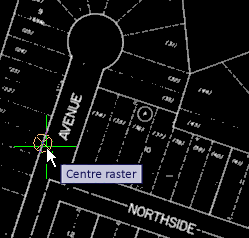
- Déplacez le curseur à l'endroit où la route croise l'impasse et cliquez pour effectuer un accrochage au centre de la ligne raster.
Des info-bulles indiquent la longueur et l'angle de la ligne (252 degrés).
- Appuyez sur ENTREE pour vectoriser la ligne et mettre fin à la commande.
- Appuyez sur la touche Entrée ou cliquez avec le bouton droit de la souris et choisissez Répéter la commande VLINE pour vectoriser une autre ligne.
- Entrez 2p pour utiliser l'option 2 points lors du dessin de la ligne.
- Déplacez le curseur vers le nord-est d'Elmhurst Avenue, accrochez au centre de cette ligne, puis cliquez à cet emplacement.
- Déplacez le curseur à l'endroit où la route croise l'impasse et cliquez pour effectuer un accrochage au centre de la ligne raster.
- Appuyez sur ENTREE pour vectoriser la ligne et mettre fin à la commande.
Les info-bulles indiquent que l'angle de cette ligne est également de 252 degrés. La présence de deux lignes de vecteur parallèles permet de vectoriser une voie sans issue dans de bonnes conditions.
- Sur le ruban, cliquez sur l'onglet Outils Raster
 groupe de fonctions Vectoriser et reconnaître le texte
groupe de fonctions Vectoriser et reconnaître le texte  menu déroulant Primitives
menu déroulant Primitives Arc
Arc  .
.
- Entrez 3p pour utiliser l'option 3 points, puis sélectionnez le point de départ à l'invite. Le marqueur d'accrochage aux objets de type Extrémité permet de sélectionner l'extrémité de la première ligne vectorisée.
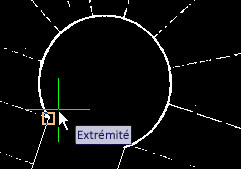
- Toujours à l'aide du marqueur d'accrochage aux objets de type Extrémité, sélectionnez un autre point le long de l'arc, puis un autre point de l'autre côté de la rue. Appuyez sur Entrée pour mettre fin à la commande.
Au cours des étapes ci-dessous, vous allez vectoriser le rectangle formé par Elmhurst, Highland, Northside et Elm Place.
- Sur le ruban, cliquez sur l'onglet Outils Raster
 groupe de fonctions Vectoriser et reconnaître le texte
groupe de fonctions Vectoriser et reconnaître le texte  menu déroulant Primitives
menu déroulant Primitives Rectangle
Rectangle  .
.
- Cliquez sur le coin nord du rectangle, à l'intersection d'Elmhurst et de Northside, puis déplacez le curseur vers le sud-ouest sur une courte distance, le long du côté est d'Elmhurst Avenue.
L'invite d'angle est mise en surbrillance. Vous pouvez alors verrouiller la ligne à un angle spécifique en saisissant la valeur numérique de votre choix.
- Saisissez 252, la valeur d'angle utilisée pour les autres côtés d'Elmhurst Avenue.
- Pour spécifier le deuxième coin, cliquez sur le coin opposé (en diagonale) du rectangle, à l'intersection de Highland et Elm Place.
- Cliquez avec le bouton droit de la souris et choisissez Entrer pour mettre fin à la commande.
Les coins est et ouest du rectangle sont déplacés à partir des coins raster. Dans un projet réel, vous pourriez décider à ce stade de l'importance de continuer le long des lignes raster ou de conserver le parallélisme des lignes de vecteur.
Pour aller plus loin : Pour suivre les lignes raster, cliquez d'abord sur Annuler dans la barre d'outils d'accès rapide. Procédez ainsi une ou plusieurs fois afin d'annuler la commande vrect, puis, à l'aide de l'outil de vectorisation de polyligne (vpline) et de l'option 2P, vectorisez les lignes en cliquant sur chaque coin du rectangle l'un après l'autre avec le marqueur d'accrochage aux objets de type Extrémité, afin de garantir la connexion des points de départ et d'arrivée et ainsi la fermeture de la figure.
Au cours des étapes ci-dessous, vous allez vectoriser le segment le long de Northside à l'aide de l'outil de vectorisation de polyligne.
- Sur le ruban, cliquez sur l'onglet Outils Raster
 groupe de fonctions Vectoriser et reconnaître le texte
groupe de fonctions Vectoriser et reconnaître le texte  menu déroulant Primitives
menu déroulant Primitives Polyligne
Polyligne  .
.
- Choisissez l'option 2P.
Conseil : Pour vectoriser une polyligne avec l'option 2P activée, sélectionnez le point de départ, puis cliquez sur chaque sommet l'un après l'autre jusqu'à atteindre l'extrémité.
- Cliquez sur l'extrémité de la ligne de vecteur au coin d'Elmhurst et de Northside, puis déplacez le curseur le long de Northside sur une courte distance.
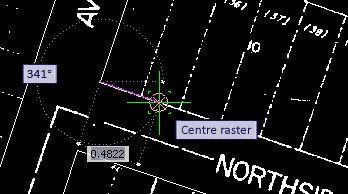
Si deux invites numériques s'affichent en même temps, telles que la longueur et l'angle, celle mise en surbrillance indique que vous pouvez saisir une valeur numérique.
- Appuyez sur la touche de tabulation pour mettre en surbrillance l'autre invite et répétez l'opération pour revenir à l'invite précédente. Arrêtez-vous sur l'invite relative à l'angle.
- Tapez 342, valeur correspondant à 90° par rapport à l'angle d'Elmhurst (252°), puis appuyez sur la touche de tabulation pour saisir la longueur.
L'angle est à présent verrouillé sur 342.
- Faites glisser le curseur vers le côté d'Oak Place, cliquez sur le côté raster de la rue, puis suivez cette ligne en direction du nord-est, vers la voie sans issue.
- A l'invite du coin raster, cliquez une fois pour marquer l'extrémité, puis cliquez avec le bouton droit de la souris et choisissez Entrer.
L'exercice est terminé. Vous connaissez maintenant la procédure de vectorisation à l'aide des invites de saisie dynamique.
Pour aller plus loin : vectorisez d'autres côtés de rues appartenant à cette image et faites votre choix entre le verrouillage des angles ou le suivi des lignes raster. Après la vectorisation des deux côtés d'Oak Place, utilisez l'option Copier avec point de base pour copier la voie sans issue d'Elmhurst Avenue à Oak Place. Choisissez le point de base comme l'une des extrémités de l'arc et utilisez la fonction d'accrochage aux objets pour connecter précisément l'arc à l'un des côtés de la rue.
- Fermez le dessin sans enregistrer les modifications.